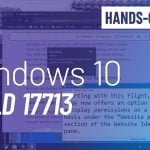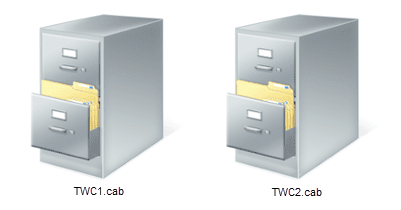
.CAB Dosyası Nedir ve Nasıl Oluşturulup Yüklenir?
.cab veya Cabinet dosyaları, Windows’da çeşitli sistem tabanlı kurulumlarla ilgili verileri depolayan sıkıştırılmış dosyalardır. Bunlar işletim sistemi güncellemelerinin yanı sıra bir sürücü güncellemesi de içerebilir. Buradaki sıkıştırma, kayıpsız sıkıştırmaya dayanmaktadır. Bu .cab dosyaları da Diamond Files olarak adlandırılır. .ZIP dosyalarına benzer şekilde davranırlar. Bunun arkasındaki sebep, ikisinin de içeriklerini sıkıştırmak için Quantum, LZX veya DEFLATE sıkıştırma algoritmalarını kullanmalarıdır. 65.535 CAB klasörüne kadar tutabilir. Genellikle Windows 10’a yerleştirilmiş bir yükleyici tarafından çalıştırılır. Bu yükleyici, Cabinet arşivinde saklanan dosyaları ayıklar ve bunları teker teker yürütür. Bu otantik Cabinet dosyalarının ana tanımı ilk 4 baytında yatıyor. Not Defteri veya Visual Studio Kodu gibi metin düzenleyicilerinizle bir metin dosyası olarak herhangi bir özgün .cab dosyasını açarsanız, MSCF’nin ilk dört harf olduğunu görürsünüz.

Windows 10’da .cab dosyası nasıl oluşturulur?
Windows 10’da bir .cab dosyası oluşturmak çok kolay. Makecab.exe olarak adlandırılan Windows 10 ile birlikte gelen bir program, girdiğiniz komutlarla bu işlemleri tamamlayabilir.
makecab.exe C:\files\program.jpg C:\files\program.cab
Yukarıda verilen komutla, C:\files\ içinde saklanan JPG görüntüsü, aynı yolun içindeki program.cab adlı bir dosyanın içine taşınır.
Windows 10’da .cab dosyası nasıl kurulur?
Windows 10’da .cab dosyalarının yüklenebileceği iki yöntem vardır. Birincisi, içerik menülerini kullanarak ve ikincisi Komut İstemi kullanarak.
1- İçerik Menülerini Kullanma
Bu yöntem oldukça basittir.
Yapmanız gereken tek şey Cabinet dosyasını seçip sağ tıklamak. İçerik menüsü açıldığında en üstteki ikinci seçenek olan Yükle’ye tıklamanız yeterlidir.
2- Komut Satırını Kullanma
Yönetici ile komut satırını çalıştırın.
Aşağıdaki komutu yazın.
DISM /Online /Add-Package /PackagePath:"<PATH>"
Burada <PATH> ‘i dosyanın orijinal yolu ile değiştirin.
Örneğin, C:\Users\Ayush\Downloads\CAB\new.cab

Şimdi Enter’a basın.
İstenirse, Y yazıp tekrar Enter’a basarak bilgisayarınızı yeniden başlatın.
Artık Cabinet dosyanız yüklendi.